Verwenden der Hostrechnerdatei Ihres Computers zum Blockieren von Malware-, Pornografie- und anderen Websitetypen

Ob Sie Ihrem Kind einen Computer gegeben haben oder nur die Dinge sauber halten wollen Ihre eigene Maschine, Blockieren von Websites, die Malware, Pornos, soziale Netzwerke und Glücksspiele in Massen dienen, ist nützlich. Und obwohl es für den Job eine Menge Software von Drittanbietern gibt, ist die hosts-Datei eine integrierte Option für jedes gängige Betriebssystem.
RELATED: So bearbeiten Sie Ihre Host-Datei unter Windows, Mac oder Linux
Die hosts-Datei ist ein einfaches Textdokument, das von Ihrem Computer jedes Mal überprüft wird, wenn Sie eine Verbindung zu einem Domänennamen herstellen. Dies bedeutet, dass Sie damit Anfragen an Websites umleiten können, auf die Ihr Computer nicht zugreifen kann. Wir haben Ihnen gezeigt, wie Sie Ihre hosts-Datei unter Windows, macOS oder Linux bearbeiten können. So können Sie ganze Kategorien von Websites auf einem beliebigen Computer blockieren, indem Sie eine schön zusammengestellte Liste auf Github verwenden.
So blockieren Sie eine einzelne Website
Angenommen, Sie möchten eine einzelne Website wie Facebook blockieren. Dies ist relativ einfach. Öffnen Sie zunächst Ihre Datei hosts und fügen Sie dann diese Zeile am Ende des Dokuments hinzu:
0.0.0.0 www.facebook.com
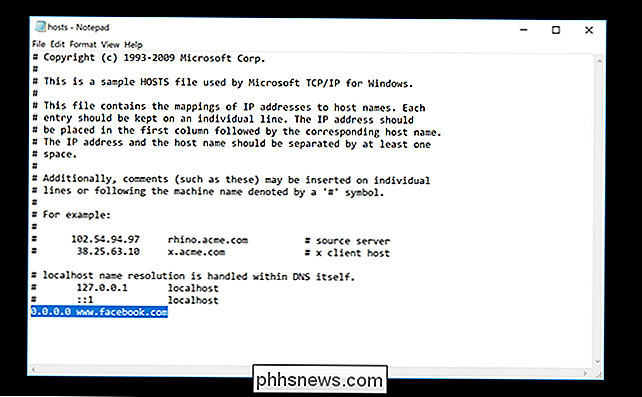
Speichern Sie das Dokument und Sie können in keinem Browser mehr auf Facebook zugreifen . (Wenn möglich, versuchen Sie, den DNS-Cache zu löschen oder den Computer neu zu starten.)
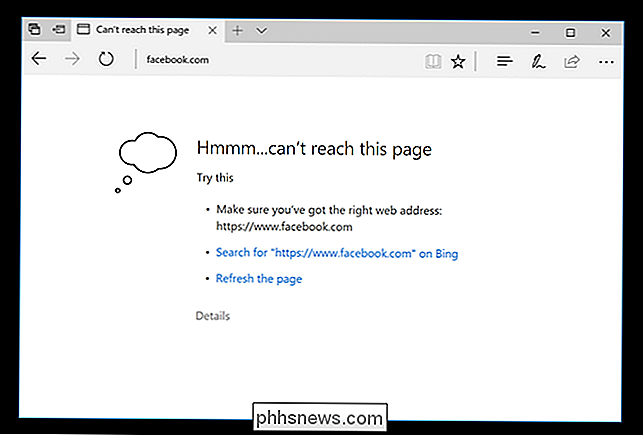
Warum funktioniert das? Der hinzugefügte Text0.0.0.0 www.facebook.combesteht aus zwei Dingen: einer IP-Adresse gefolgt von einer URL. Indem wir diese beiden Dinge der Reihe nach hinzufügen, weisen wir den Computer an, alle Anfragen für facebook.com an die IP-Adresse 0.0.0.0 weiterzuleiten, die keine routingfähige Adresse ist. Die Folge: Die Seite lädt nicht.
Das ist das Grundprinzip. Jetzt lasst uns diesen Ansatz auffüllen und alles blockieren.
... Alles .
Blockieren Sie Malware-, Porno und Glücksspiel-Sites. Massen
Wenn Sie ganze Kategorien von Websites blockieren möchten - Malware, sagen, oder Porno - Sie müssen zuerst jede einzelne URL aufspüren, die mit diesen Aktivitäten verbunden ist. Glücklicherweise hat das Unified Hosts File Repo auf Github diese Arbeit für Sie erledigt. Eine kuratierte Liste, die die Bemühungen vieler anderer Gemeinschaften kombiniert, bietet diese Seite Hosts Dateien zum Blockieren mehrerer Kombinationen von Kategorien.
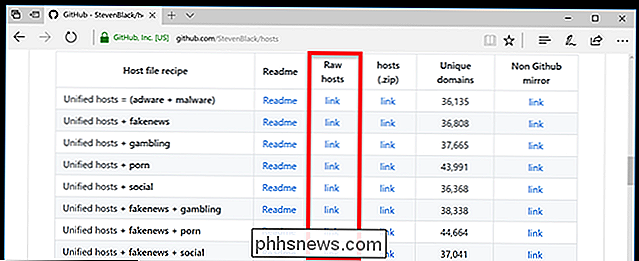
Alle Dateien blockieren Adware und Malware, aber viele blockieren andere Dinge wie Porno, Glücksspiel, gefälschte Nachrichten und sogar soziale Netzwerke. Suchen Sie die Kombination von Dingen, die Sie blockieren möchten, und klicken Sie dann auf den Link zur Roh-Host-Datei.
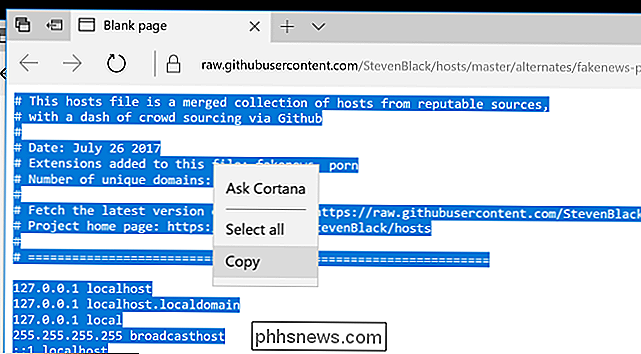
Markieren Sie den gesamten Text, kopieren Sie ihn und fügen Sie ihn in Ihre Host-Datei ein. Dein Computer wird jetzt all diese Dinge blockieren.
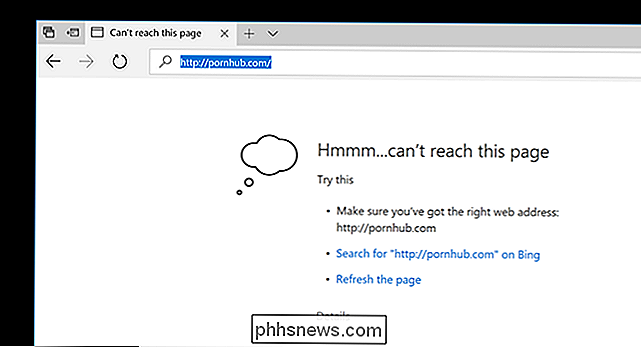
Das stimmt: nicht mehr Pornos. Auch kein Glücksspiel. Ich schätze, Sie müssen nur etwas arbeiten.

Warum Ihre Facebook-Fotos so schlecht aussehen (und was Sie dagegen tun können)
Facebook ist eine beliebte Plattform für den Austausch von Fotos, auch wenn es nicht besonders gut ist. Sie priorisieren schnell ladende Bilder über qualitativ hochwertige Bilder. Sie können nicht verhindern, dass es passiert, aber Sie können den Qualitätsverlust minimieren. Im Bild oben sehen Sie eine Nahaufnahme des Originalfotos und der Version auf Facebook.

Ist es ein Upgrade auf das iPhone 8 oder iPhone X?
Wenn der Sommer in den Herbst übergeht, werden die Blätter braun und das neue iPhone wird angekündigt. Bei How-To Geek kommen wir nicht viel raus, also sind wir natürlich mehr an den neuen iPhones interessiert als an den Bäumen. Apple stellt das iPhone 8, iPhone 8 Plus und das iPhone X vor. Wir werden nicht auf den grundfalschen Beginn der Keynote eingehen, also lautet die große Frage: Sollten Sie ein Upgrade durchführen?



